Pour faciliter la vie quotidienne à ses citoyens belges, CSAM est une porte d’accès aux services de l’Etat en ligne.
Il s’agit d’un ensemble de conventions et de services qui sont mis en place pour une meilleure organisation de la gestion d’identité au sein des services de l’e-gouvernement.
Par ailleurs, en tant que citoyens ou représentant d’une entreprise, ce site vous assure à travers son site www.csam.be l’identification, l’authentification, l’autorisation et même la gestion de mandats.
Il suffit de vous inscrire sur le site pour avoir un accès simple, rapide et sécurisé à tous les services de l’administration en ligne en Belgique à savoir : l’Office National de la Sécurité Sociale, SPF Finance, SPF Intérieur, Banque Carrefour de la Sécurité Sociale…
Pour vous accompagner, voici notre guide d’inscription où vous allez trouver la démarche détaillée de création d’un compte csam.
Inscription et création de mon compte Csam
Pour vous identifier aux différents services administratifs belges en ligne, il est indispensable de vous inscrire sur le site www.csam.be, créer un compte en ligne pour gérer vos clés numériques.
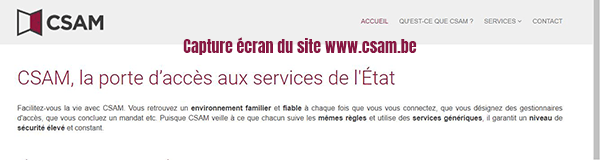
Ceci est une capture écran du site www.csam.be
Mais avant tout, vous devez fournir une carte d’identité électronique muni d’un code PIN et d’un lecteur de carte eid. Par ailleurs, tous les citoyens en Belgique reçoivent leur CIN électronique munie d’un code Pin et de son lecteur.
Découvrons ensemble les différentes étapes à suivre pour réussir votre identification eid :
Pour commencer, nous vous invitons de brancher votre lecteur de carte à votre pc
Ensuite, vous devez installer le logiciel relatif à ce type d’identification. Pour ce faire, accédez directement à l’adresse suivante : https://eid.belgium.be/fr et cliquez sur le lien « Téléchargement »
Par la suite, il vous sera demandé de mettre en place votre carte d’identité dans le lecteur
Une fois que le téléchargement est bien terminé, nous vous invitons de vous rendre à la rubrique « Services » et puis sélectionnez la catégorie « Mes clés numériques »
Comme vous montre la photo, vous serez redirigé vers la page d’identification à l’administration en ligne
Confirmez votre choix en cliquant sur le bouton « S’identifier »
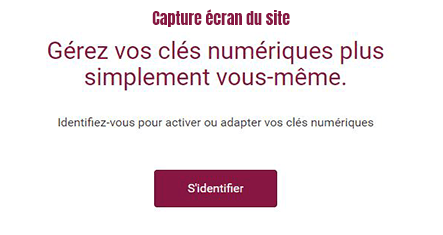
Ceci est une capture écran du site
Choisissez le mode d’identification avec un lecteur de carte eID
Validez votre connexion en cliquant sur « Identification » et puis entrez votre code PIN
Et voilà, de cette façon votre compte CSAM sera automatiquement créé.
NB : Vérifiez bien votre code PIN avant de le saisir, car votre identification sera bloquée après 3 tentatives erronées.
Comment créer et activer une clé numérique ?
Tout comme pour activer et se connecter à mon compte Digiposte, après avoir réussi votre inscription sur le site, il est obligatoire d’activer la clé numérique que vous venez de créer.
Pour cela, voici les étapes d’activation que vous devez suivre :
Consultez votre boite email pour vérifier la réception le lien d’activation
Cliquez sur le bouton « Activer vos clés numériques » pour passer à l’étape d’après « Code d’activation »
Saisissez alors le code que vous avez reçu sur papier
Par la suite, il vous sera demandé de choisir une clé numérique parmi la liste disponible : Application mobile, SMS, code de sécurité par email
Acceptez les conditions générales d’utilisation du site et cliquez sur le bouton « Activer clé numérique »
Une fois que vous avez choisi votre clé, vous devez choisir un nom d’utilisateur ainsi qu’un mot de passe (le saisir deux fois pour confirmation)
Dès que le formulaire est bien rempli, appuyez sur le bouton « Suivant »
Un email de validation vous sera envoyé contenant le code de vérification
Indiquez alors le code reçu dans la case concernée et cliquez sur « Continuer »
Félicitations, vous avez terminé, votre clé numérique est bien activé. Vous pouvez alors accéder à tous les services administratifs en ligne en toute sécurité.
S’identifier à l’administration en ligne avec CSAM
Pour réussir l’accès à l’administration en ligne en utilisant une carte d’identité électronique, nous vous invitons d’insérer votre carte dans le lecteur et saisir votre code PIN comme une première étape.
Une fois qu’elle est bien insérée, elle sera automatiquement ajoutée sur le logiciel déjà installé sur votre pc.
Il ne vous reste maintenant qu’à choisir le site de l’administration en question et cliquez sur la rubrique « Identification »
Par conséquent, l’interface d’identification avec CSAM va s’afficher automatiquement sur votre écran
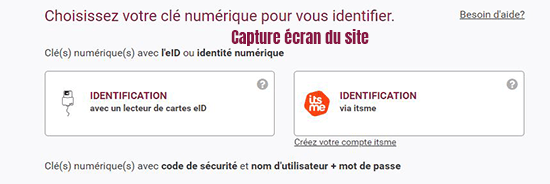
Ceci est une capture écran du site
Choisissez alors l’option « Identification avec un lecteur de carte eID » et introduisez votre code PIN
Et voilà, de cette façon, vous serez bien connecté au service de l’administration que vous avez choisi.
Problèmes d’identification avec lecteur eID, que dois-je faire ?
Comme nous avons mentionné ci-dessus, pour réussir l’accès aux différents services administratifs en ligne, vous devez s’assurer que le logiciel est bien téléchargé sur votre ordinateur.
Ensuite, vérifiez bien que le lecteur de carte est bien branché.
Si par contre vous avez perdu votre carte électronique ou elle a été volée, n’hésitez de faire immédiatement une déclaration auprès de votre administration communale ou bien du bureau de police le plus proche de chez vous.
Ensuite, vous devez faire une déclaration auprès de DOCSTOP en appelant le 00800 2123 2123 tous les jours de la semaine 24 h/24 h.
Sinon, si vous avez perdu votre code PIN, vous devez vous rendre à l’administration communale et demander un nouveau code. Mais, n’oubliez pas de fournir votre eID ainsi que la lettre qui affiche les codes reçus.


